Shadow of the Tomb Raider가 계속 멈춤, 멈춤 또는 드라이버 문제가 있음
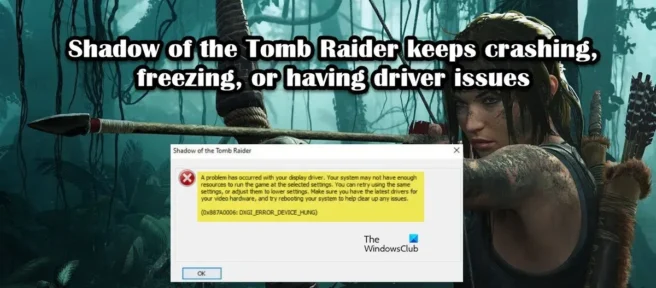
일부 사용자에 따르면 Shadow of Tomb Raider는 컴퓨터에서 계속 충돌, 정지 또는 드라이버 문제 가 발생합니다. 게임이 멈춘 다음 시작 시 충돌합니다. 일부 시스템에서 Shadow of the Tom Raider가 충돌하면 다음 오류 메시지가 나타납니다.
Shadow of the Tomb Raider
비디오 드라이버에 문제가 있습니다. 시스템에 선택한 설정으로 게임을 실행하기에 충분한 리소스가 없을 수 있습니다. 동일한 설정으로 다시 시도하거나 더 낮은 설정으로 변경할 수 있습니다. 비디오 하드웨어에 대한 최신 드라이버가 있는지 확인하고 시스템을 재부팅하여 문제를 해결하십시오.
(0x887A0006: DXGI_ERROR_DEVICE_HUNG)
이 게시물에서 우리는 모든 문제에 대해 이야기하고 그것을 해결하기 위해 무엇을 할 수 있는지 알아볼 것입니다.
Shadow of the Tomb Raider가 계속 충돌하는 이유는 무엇입니까?
이 오류에는 여러 가지 이유가 있을 수 있습니다. 다음은 몇 가지 가능한 이유입니다.
- 게임과 호환되지 않는 저사양 컴퓨터를 사용하는 경우 게임이 중단될 수 있습니다.
- 게임 파일이 손상된 경우 게임을 시작할 때 또는 손상된 파일을 로드하려고 할 때마다 게임이 충돌합니다.
- 오래된 그래픽 드라이버는 게임과 호환되지 않으므로 즉시 업데이트해야 합니다.
- Steam 오버레이는 좋은 기능이지만 때로는 문제가 발생하는 이유가 될 수 있습니다.
- CPU나 RAM을 오버클럭하면 게임이 중단될 수도 있습니다.
이것이 Shadow of the Tomb Raider가 컴퓨터에 갇힌 이유 중 일부입니다. 이제 문제를 해결하는 데 필요한 솔루션을 살펴보겠습니다.
Shadow of the Tomb Raider가 계속 멈춤, 멈춤 또는 드라이버 문제가 있음
Shadow of the Tomb Raider가 Windows 11/10 PC에서 충돌하거나 드라이버 문제가 있는 경우 아래에 제공된 해결 방법에 따라 문제를 해결하십시오.
- 리소스 집약적 작업 비활성화
- 게임 파일 확인
- 그래픽 드라이버 업데이트
- DirectX 12 비활성화
- Steam 오버레이 비활성화
- 오버클럭 중지
시작하자.
1] 리소스 집약적인 작업 비활성화
게임이 백그라운드에서 여러 작업과 함께 실행되는 경우 게임이 중단될 수 있습니다. 이 경우 리소스를 소모하는 작업을 종료하는 것이 유일한 선택입니다. 지정된 단계에 따라 백그라운드에서 실행 중인 작업을 닫습니다.
- Ctrl + Esc + Shift를 눌러 작업 관리자를 엽니다.
- 프로세스 탭으로 이동하여 리소스 소비 작업을 마우스 오른쪽 버튼으로 클릭합니다.
- “작업 끝내기” 버튼을 클릭합니다.
RAM을 사용하는 것으로 보이는 모든 작업에 대해 동일한 작업을 수행하십시오. 이것이 작업을 수행하기를 바랍니다.
2] 게임 파일 확인
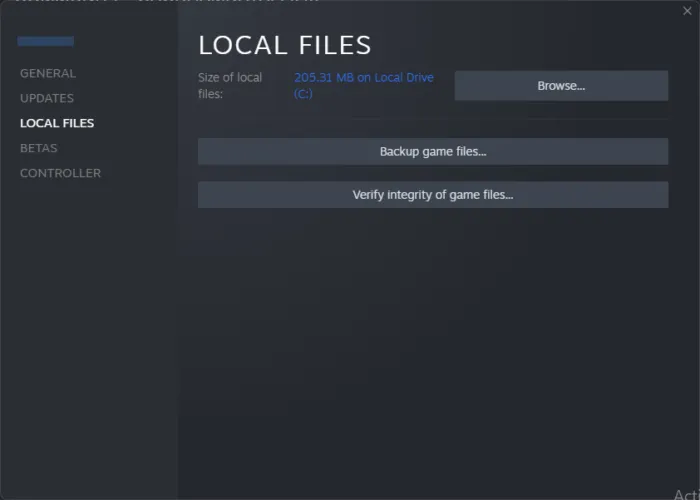
손상된 게임 파일은 게임 충돌의 가장 일반적인 원인입니다. 이것이 Stream 또는 Epic Games의 경우 이것이 실제 원인인지 확인할 것입니다. 동일한 작업을 수행하려면 규정된 단계를 따르십시오.
부부를 위해 요리하다
- Steam을 실행하고 라이브러리에서 게임을 찾습니다.
- Shadow of the Tomb Raider를 마우스 오른쪽 버튼으로 클릭하고 속성 옵션을 선택합니다.
- 로컬 파일 탭을 클릭하고 게임 파일 무결성 확인을 선택합니다.
서사시 게임
- 에픽게임즈를 실행하고 라이브러리로 이동합니다.
- 게임을 찾고 게임과 관련된 세 개의 점을 클릭합니다.
- 그런 다음 확인을 클릭합니다.
검증은 시간이 좀 걸리지만 완료되면 게임을 실행합니다. 문제 없이 게임을 플레이할 수 있는지 확인합니다. 그러나 문제가 지속되면 다음 해결 방법으로 이동하십시오.
3] 그래픽 드라이버 업데이트
그래픽 드라이버 버전이 게임과 호환되지 않는 경우 가장 좋은 방법은 업데이트한 다음 문제가 해결되는지 확인하는 것입니다. 업데이트 방법 중 일부는 다음과 같습니다.
- 선택적 Windows 업데이트 및 드라이버 업데이트를 설치합니다.
- 장치 관리자를 실행하고 드라이버를 업데이트하십시오.
- 제조업체의 웹 사이트를 사용하여 최신 버전을 다운로드하십시오.
그래픽 드라이버를 업데이트하고 작동하는지 확인하십시오.
4] DirectX 12 비활성화
일부 게이머에 따르면 DirectX 12가 게임과 충돌하여 호환성 문제가 발생합니다. 따라서 우리는 동일한 작업을 수행하여 해당 문제가 해결되는지 여부를 확인할 것입니다.
- 게임을 실행하고 설정으로 이동합니다.
- 디스플레이 설정을 클릭합니다.
- 디스플레이 에서 DirectX12를 비활성화해야 합니다.
- 마지막으로 변경 사항을 적용합니다.
그런 다음 게임을 다시 시작하고 재생할 수 있는지 확인하십시오. 그렇지 않은 경우 아래에 언급된 솔루션을 참조하십시오.
5] 스팀 오버레이 비활성화

Steam의 가장 좋은 기능 중 하나는 Steam을 실제로 사용하지 않고도 Steam의 모든 기능에 액세스할 수 있는 Steam 오버레이입니다. 하지만 단점이 있고 그 중 하나가 게임과의 비호환성 문제입니다. 따라서 Steam 오버레이를 비활성화하는 방법과 이것이 문제를 해결하는지 여부를 확인할 것입니다.
- Steam을 실행하고 오른쪽 상단 모서리에 있는 Steam으로 이동합니다.
- 이제 “설정”을 클릭하십시오.
- 게임 내 옵션을 클릭하고 게임 내 에서 Steam 오버레이 활성화 를 선택 취소 합니다.
- 확인을 클릭합니다.
게임을 시작하고 Steam 오버레이 비활성화가 효과가 있는지 확인하십시오. NVIDIA GeForce와 같은 다른 오버레이 응용 프로그램이 있는 경우 해당 응용 프로그램도 비활성화하십시오.
6] 오버클럭 중지
일부 게이머는 모든 게이머가 오버클러킹과 호환되지 않는다는 사실을 깨닫지 못한 채 시스템 성능을 향상시키기 위해 CPU를 오버클럭하는 경향이 있습니다. 이 시나리오는 여기에 적용되며 오버클럭으로 인해 Shadow of Tomb Raider가 충돌합니다. 따라서 구성 요소를 오버클럭한 경우 즉시 오버클럭을 비활성화하고 작동하는지 확인하십시오.
이 게시물에 언급된 솔루션을 사용하여 문제를 해결할 수 있기를 바랍니다.
Shadow of the Tomb Raider를 실행하기 위한 시스템 요구 사항
게이머들이 이 문제에 직면하는 이유 중 하나는 게임과 호환되지 않는 저가형 컴퓨터를 사용하기 때문입니다. 따라서 이 오류를 방지하려면 권장 시스템 요구 사항을 충족하는지 확인하십시오.
- 운영 체제 : Windows 11/10 64비트
- 프로세서 : Intel Core i7 4770K 3.40GHz 또는 AMD Ryzen 5 1600 3.20GHz
- 메모리 : 16GB RAM
- 비디오 카드: Nvidia GTX 1060 6GB 또는 AMD Radeon RX 480 8GB
- 다이렉트X : 버전 12
- 저장 공간 : 40GB 여유 공간
게임을 설치하기 전에 시스템이 게임을 처리할 수 있을 만큼 충분히 강력한지 확인하십시오.
게임이 멈추고 충돌하는 원인은 무엇입니까?
일반적으로 CPU, GPU 또는 시스템 메모리가 게임이 가하는 부하를 견딜 수 없는 경우 시스템에서 게임이 멈춥니다. 또한 시스템을 느리게 하는 백그라운드에서 실행 중인 다른 응용 프로그램이 있는지 확인해야 합니다. 동일한 작업을 수행하려면 작업 관리자를 열고 응용 프로그램을 마우스 오른쪽 버튼으로 클릭한 다음 작업 끝내기를 선택하기만 하면 됩니다. 리소스를 소비하는 모든 프로그램에서 이 작업을 수행하고 도움이 되는지 확인합니다. 또한 다운로드하기 전에 실행하려는 게임의 시스템 요구 사항을 확인하십시오.
출처: Windows 클럽


답글 남기기